河南省小学信息技术四年级上册汇编Word格式文档下载.docx
《河南省小学信息技术四年级上册汇编Word格式文档下载.docx》由会员分享,可在线阅读,更多相关《河南省小学信息技术四年级上册汇编Word格式文档下载.docx(20页珍藏版)》请在冰豆网上搜索。
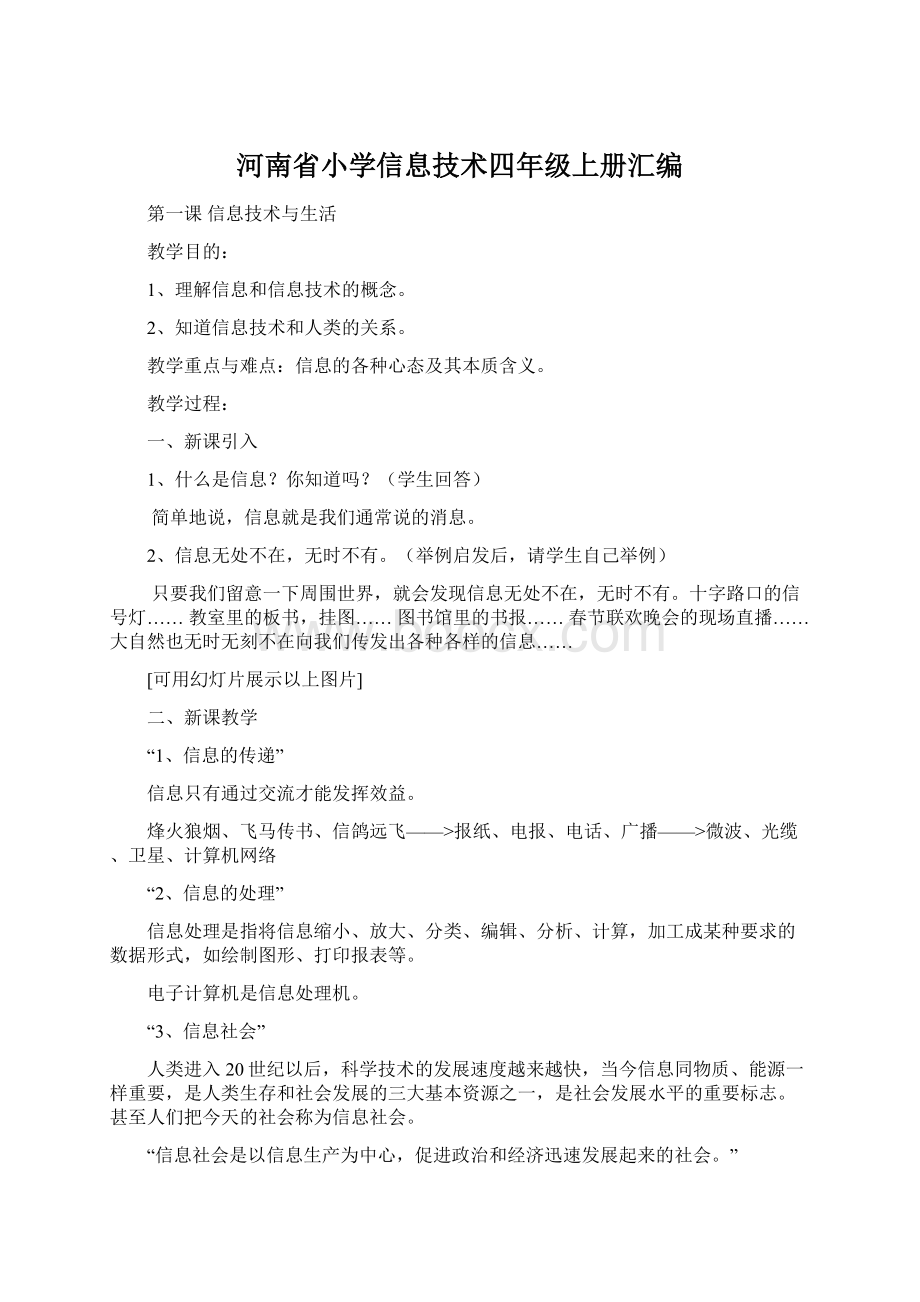
“2、信息的处理”
信息处理是指将信息缩小、放大、分类、编辑、分析、计算,加工成某种要求的数据形式,如绘制图形、打印报表等。
电子计算机是信息处理机。
“3、信息社会”
人类进入20世纪以后,科学技术的发展速度越来越快,当今信息同物质、能源一样重要,是人类生存和社会发展的三大基本资源之一,是社会发展水平的重要标志。
甚至人们把今天的社会称为信息社会。
“信息社会是以信息生产为中心,促进政治和经济迅速发展起来的社会。
”
信息社会将会给每个人带来机遇和挑战。
全课总结
2、为什么有人称现代社会为信息社会呢?
第二课认识计算机
1、认识计算机的特点和作用。
2、认识计算机的基本组成。
3、初步掌握计算机的启动和关闭方法。
4、通过介绍国产软件,对学生进行爱国主义教育。
教学重点、难点:
1、学生了解计算机的基本组成。
2、掌握计算机的启动和关闭方法。
任务一:
了解计算机的作用
1、学生看书,并自己总结。
2、学生回答,师生评价。
3、总结计算机的作用。
任务二:
认识计算机
自主学习,探究新知
1、先请同学们自己看书P.6,边看书边思考:
①计算机是由哪几部分组成?
②计算机的各个组成部分各有什么用途?
教师巡视检查学生自学情况。
2、指名学生回答问题①,教师补充说明并注意纠正。
3、指名学生回答问题②
从外观上看,计算机由主机、显示器、键盘、鼠标器等部件所组成。
任务三、学会开启和关闭计算机
1、学生看书,并亲自动手操作。
2、学生演示操作过程,师生评价。
3、师生总结,评价。
同学们,今天我们一起探讨了什么问题?
把你的收获告诉你的同桌。
第三课灵巧的小鼠标
1、初步认识鼠标的结构。
2、掌握鼠标的基本操作方法。
教学重点:
鼠标的各个操作方法。
教学难点:
鼠标的双击操作及拖动。
教学过程
一、新课导入
同学们看到过老鼠吗?
那么老鼠长得是怎样的呢?
那么我们看一看电脑上的哪个东西最像老鼠?
哪些地方像?
那我们知道鼠标有什么用吗?
鼠标可以操作电脑,那么鼠标到底怎么用,接下来就请同学们认真听老师讲,如果认真的学的好的同学,老师还会奖励他玩一个好玩的游戏。
二、新课教学
(一)教师讲解
大家来看,鼠标上有两个长得有点像小老鼠耳朵的两个键:
左边的一个我们把它叫做鼠标左键;
那么右边的一个我们把它叫做鼠标的右键。
能记住吗?
1、握鼠标的基本姿势
手握鼠标,不要太紧,就像把手放在自己的膝盖上一样,使鼠标的后半部分恰好在掌下,食指和中指分别轻放在左右按键上,拇指和无名指轻夹两侧。
(先请一个同学试一下。
再请另外一个同学也试一下)。
2、用鼠标移动光标
在桌面上移动鼠标,你会看到,显示屏上有个箭头也在移动,你把鼠标往左移动,箭头就往左移动;
你把鼠标往右移动,箭头就会往右移动;
你把箭头往前移动,箭头就会往上移动;
你把箭头往后移动,箭头就会往下移动,那么我们是不是能够通过鼠标来控制显示屏上箭头的位置。
3、鼠标单击动作
用食指快速地按一下鼠标左键,马上松开,请注意观察,你会不会?
现在请同学们试一试。
单击左键
4、鼠标双击动作
不要移动鼠标,用食指快速地按两下鼠标左键,马上松开。
双击左键
5、鼠标拖动动作
先移动光标到对准对象,按下左键不要松开,通过移动鼠标将对象移到预定位置,然后松开左键,这样你可以将一个对象由一处移动到另一处。
(二)学生自由练习
教师巡视指导。
第四课Windows的“桌面”
1、认识Windows的“桌面”作用。
2、了解Windows的“桌面”组成。
3、掌握Windows的“桌面”简单操作。
在操作计算机时我们通常使用的是一套Windows的软件。
当计算机启动成功后,首先看到和要接触的就是Windows的“桌面”。
Windows的“桌面”就像我们上课时的课桌桌面和老师的办公桌桌面,要用到的东西都在“桌面”上放置,而桌面上摆放的物品就是这种小图形,叫做“图标”;
小箭头随着鼠标移动而移动,所以称其为鼠标指针,简称指针;
这有个按钮,上面还有“开始”两个字,叫做“开始”按钮;
Windows桌面最下面是一个灰色长条,它把计算机执行的任务都显示在上面,所以是任务栏。
认识桌面上的“图标”
每个图标由图形和文字两部分组成,小巧直观。
每一个图标都是打开一个程序或者文件的一个按钮。
1、让学生找出“桌面”上的图标。
2、学生看书,了解“我的电脑”“我的文档”“回收站”的作用。
任务二、掌握“开始”按钮的操作
桌面的图标常常根据操作者的需要来进行添加,而更多的程序基本是通过“开始”按钮来进行启动的。
试一试
1、找一找“写字板”程序的位置。
2、和同伴说一说打开“写字板”程序的方法。
3、将打开“写字板”的操作过程简单地表示出来。
任务三、认识“任务栏”
“任务栏”位于“桌面”的最下方,主要用来显示当前正在运行的程序。
另外在任务栏中还设置有一些常用程序的快捷按钮。
为了适应不同的操作者的需要,任务栏中的相关内容还可以进行设置,就连任务栏的位置也是可以四周进行移动或隐藏的。
操作园地:
1、说说“桌面”主要包含几个部分。
2、举一个例子给大家讲讲“图标”的作用。
3、在“开始”菜单中找到“计算器”程序的位置。
4、将启动“计算器”程序的操作过程简单地表示出来。
第五课打开精彩的“窗口”世界
教学目的和要求
1、认识窗口的基本组成。
2、掌握窗口的简单操作。
窗口的基础知识和基本操作。
一、新课导入
同学们,上节课我们大家一起学习了Windows的“桌面”最基本知识,大家还记得我们讲了那些内容吗?
二、新课教学
Windows的中文意思就是“窗口”,以“窗口”的形式进行操作是Windows的最大特征,能使我们的操作直观、快捷,每打开一个“窗口”,就会在你面前展现一个新的世界。
认识窗口
1、学生自己看书,并对照书上的内容进行学习。
2、学生讲述窗口的组成部分及特点。
3、师生总结评价。
任务二、操作窗口
1、最小化、还原窗口
下面我们就来看看刚才讲过的窗口右上角的那三个按钮的作用。
先来看最小化按钮的作用(师做示范操作)。
让学生自己练习一下,同时找学生做给其它学生看。
师并讲解如何还原窗口。
学生操作练习,并能说出如何最小化和还原窗口。
2、最大化(还原)窗口
让学生自己试,然后总结得出:
单击“最大化”按钮,窗口会扩大到整个屏幕,此时“最大化”按钮变成了“还原”按钮;
单击“还原”按钮,窗口恢复原状。
3、移动窗口
师作讲解:
指针指向“我的电脑”窗口标题栏,进行拖动操作,可以移动窗口。
4、改变窗口的大小
下面请同学们观察老师的鼠标指针的形况是什么样子的()。
对,当指针成这种形状的时候我们只要向左右拖动就可以改变窗口的宽度。
那么我们又怎么来改变窗口的高度呢?
下面老师想请同学来完成这个任务。
(请同学来操作)。
师把鼠标的指针形状变为,提问:
有谁知道老师现在这种指针能改变窗口的什么大小(生答,师总结,能同时改变高度和宽度。
)
6、关闭窗口
有没有同学知道怎么关闭窗口(生答单击“关闭”按钮,窗口关闭。
这节课同学们学习了有关窗口的知识。
下面老师想请哪位同学来说一说,你这节课学习到的具体内容有哪些?
并能熟练操作。
第六课“图标”的妙用
1、熟练掌握鼠标的操作方法。
2、熟练掌握“开始”菜单的操作方法。
3、初步掌握利用“帮助”菜单学习技能。
1、使学生熟练掌握鼠标的操作方法。
2、掌握扫雷的游戏规则。
用图标排列图案
为了熟练掌握鼠标的操作,可以利用”桌面”上的小图标组成一些有趣的图案,图6.1所示为由图标组成的足球运动员。
1、让学生看书,并自己动手操作。
2、学生操作,师生共评。
3、试一试:
利用“桌面”上的图标,组成一个“方形”的图案和一个“海鸥”的图案。
如图6.3所示。
玩“扫雷”游戏
在Windows中有一个有趣的“扫雷”游戏,既锻炼我们的思维能力,又比赛鼠标操作的技巧。
1、提出问题,让学生带着任务看书。
1)、如何启动“扫雷”程序;
2)、“扫雷”的游戏规则是什么?
2、解决以上两个问题。
3、学生操作练习。
1、用“桌面”上的图标组成一个“三角形”。
2、和同伴比赛,争当“扫雷”小能手。
第七课认识键盘
第1课时
教学目标
:
1、了解键盘的分区,掌握主键盘区字母键、数字键、符号键的名称和分布规律;
2、学会使用几个常用的控制键,能在“写字板”中输入字符;
3、通过认识键盘,感受成功,让学生体验到学习计算机的快乐,从而激发学生学习计算机的浓厚兴趣。
教学重、难点:
认识使用主键区的几个控制键----Enter、BackSpace、Shift和Capslock。
教学过程
一、谈话激趣,揭示课题;
同学们已经能够熟练地使用鼠标来控制电脑了,实际上,除了鼠标之外,键盘也是我们使用电脑的一个重要的输入设备。
我们可以通过键盘将命令、数字和文字等输入到计算机中,因此,熟练地操作键盘,是使用计算机最基本的技能之一。
我们今天就来学习第七课:
认识键盘(板书)
二、演示观察,认识四区
(出示键盘分区图)
师:
同学们,刚才我们了解了键盘是我们最常用的输入设备,那么,大家观察一下老师出示的这幅键盘图,你能看出它由几部分组成的吗?
生:
四个部分。
同学们很聪明,现在老师给出了它们的名称,你能把它们对号入座吗?
师指出相应键盘分区区域,让生分别在出示的主键盘区、编辑键区,小键盘区,功能键区名称中对应的作选择。
(指名说)
师让生在自己的键盘上找到四区,和同桌合作认识四区的位置和名称。
三、讲练结合,尝试自学,掌握重点键
1、主键盘区
(出示主键盘区图)
师让生看主键盘区的第一段文字,读读、划划、议议。
通过读这一段,你学懂了什么?
生1:
我知道了主键盘区主要由字母键、数字键和符号键组成;
生2:
我了解了英文字母键有26个,数字键有10个,还有许多双字符键。
生3:
(补充说)我知道双字符键共有21个;
生4:
我学会了怎样输入双字符键上的“上一个字符”的方法。
同学们说的都很好,师作适当的表扬。
同学们在学习字符键时,有没有发现主键盘区的其他键?
发现了很多。
你们也想一起认识它们吗?
让生根据师指导步骤操作,(单击“开始”按钮,将指针依次指向“程序(P)”“附件”,单击“写字板”命令,打开“写字板”窗口。
师让生分别输入自己的姓名的汉语拼音,然后按“回车键”、“退格键”、“大小写字母锁定键”、“Shift键”说